
- •Лабораторная работа № 1-2 Проектирование баз данных информационных систем
- •I. Ознакомление с возможностями программы Access 2000 по созданию баз данных и использованию операторов языка sql.
- •Создание бд и таблиц Служащие и Командировки.
- •Ввод данных.
- •Создание форм.
- •Редактирование таблиц командировки.
- •Установление взаимосвязей между таблицами.
- •Построение запросов.
- •Редактирование запросов в sql окне
- •II. Самостоятельная работа.
Лабораторная работа № 1-2 Проектирование баз данных информационных систем
Цель:
Ознакомление с методами и средствами создания баз данных на ЭВМ.
Результат обучения:
После успешного завершения занятия пользователь должен:
Уметь использовать основные приемы разработки и создания реляционных баз данных.
Уметь редактировать запросы в режиме SQL.
Используемые программы:
Access 2000
План занятия:
I. Работа под руководством преподавателя
Ознакомление с возможностями программы Access 2000
по созданию баз данных.
II. Самостоятельная работа
На сегодняшний день эффективность функционирования любой организации в значительной степени зависит от применения развитых информационных систем (ИС). Применение ИС предполагает наличие системы, которая в удобной форме автоматизирует сбор, обработку, а также дальнейшее управление данными.
Рассмотрим основные этапы разработки простейшей ИС на примере создания базы данных Автоматизация.
Концептуальная схема базы данных приведена ниже.
Служащие
|
|
Н |
|
Фамилия |
|
Срок командировки |
|
Должность |
|
Продолжительность командировки |
|
|
|
|
|
|
|
|
|
Командировки |
Город |
Цель |
Номер командировки |
Примечание: при создании данной базы данных считается, что служащие ездят в командировку по одному.
I. Ознакомление с возможностями программы Access 2000 по созданию баз данных и использованию операторов языка sql.
Организация данных является ключевым моментом при работе с большими объемами информации. В Microsoft Access подлежащая хранению информация называется данными, а место ее хранения – базой данных.
Создание бд и таблиц Служащие и Командировки.
Запустите программу Microsoft Access, в открывшемся окне программы в диалоговом окне установите переключатель Новая база данных и нажмите кнопку Создать.
В появившемся диалоговом окне Файл новой базы данных сохраните созданный файл под именем Автоматизация на Рабочем столе и нажмите кнопку ОК. Откроется окно базы данных.

В Access существует несколько способов создания таблиц. Можно выполнить шаги Мастера, а можно воспользоваться Конструктором. Но в обоих случаях необходимо создать структуру таблиц. Для создания структуры таблиц Командировки и Служащие используем режим Конструктора.
Выделите вкладку таблицы и щелкните на кнопке Конструктор на панели инструментов окна базы данных. Появится окно конструктора таблиц.
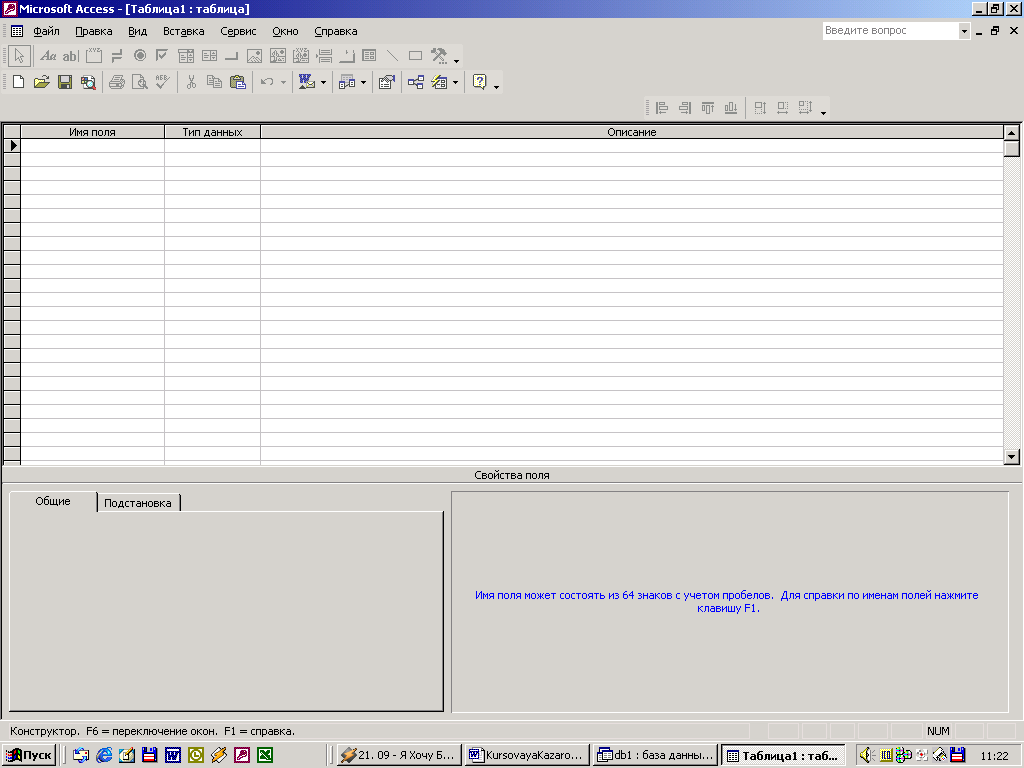
В открывшемся окне конструктора таблиц в каждой строке спецификации определяются характеристики одного поля записи. В колонке Имя поля определяется имя поля, в колонке Тип данных определяется вид информации, которая будет храниться в данном поле. В нижней части диалогового окна вводятся индивидуальные свойства каждого поля.
В первой пустой ячейке в столбце Имя поля введите текст: Номер командировки.
Нажмите клавишу Тав. В ячейке Тип данных текущей строки появится слово текстовый и стрелка, а в области свойств – информация об этом поле.
В ячейке Тип данных строки Номер командировки щелкните на стрелке и выберите из списка значение Числовой. Изменение типа данных отразится на свойствах поля.
Добавьте в таблицу поля, согласно нижеприведенной таблице
Таблица Командировки.
-
Наименование поля
Тип поля
Номер командировки
Текстовый
Цель
Текстовый
Город
Текстовый
Установите курсор на первую строку и щелкните на кнопке Ключевое поле (с изображением ключа) на панели инструментов. Программа создаст особое поле, в которое будет заноситься уникальная информация для каждого блока данных.
Сохраните созданную таблицу под именем Командировки и закройте окно конструктора таблицы.
В окне базы данных дважды щелкните пиктограмму Создание таблицы в режиме конструктора и аналогичным способом создайте структуру таблицы Служащие.
Таблица Служащие.
-
Наименование поля
Тип поля
Ключевое поле
Номер командировки
Текстовый
Да
Фамилия
Текстовый
Срок командировки
Числовой
Должность
Текстовый
Фактическая продолжительность командировки
Числовой

 омер
командировки
омер
командировки